
Masquer les distractions pendant la lecture d’articles dans Safari sur Mac
Vous pouvez utiliser le lecteur Safari pour afficher l’article d’une page Web dans une même page, présenté dans un format facile à lire et ne comportant pas de navigation ni d’autres distractions. Vous pouvez ajuster la couleur d’arrière-plan, la police et la taille de police. Une table des matières et un résumé s’affichent pour les longs articles.
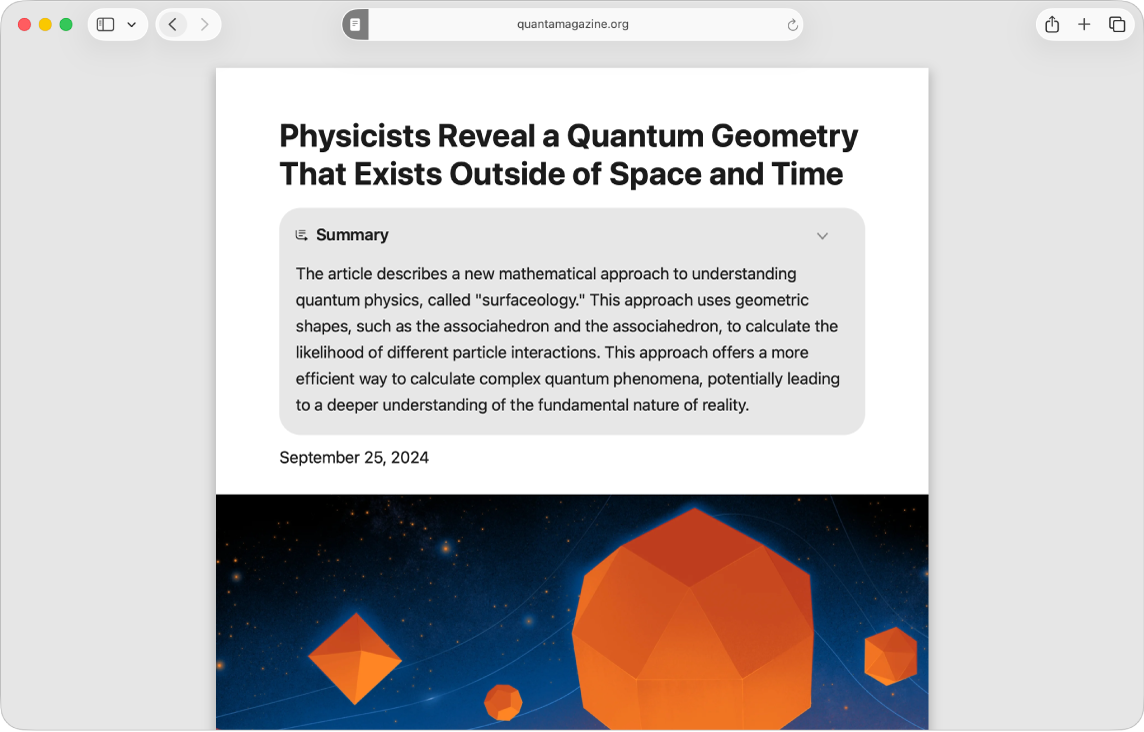
Consulter un article à l’aide du lecteur
Accédez à l’app Safari
 sur votre Mac.
sur votre Mac. Accédez à une page Web.
Cliquez sur
 dans le champ de recherche intelligente, puis choisissez Afficher le lecteur.
dans le champ de recherche intelligente, puis choisissez Afficher le lecteur.Ce bouton ne s’affiche que si la page Web contient un article pouvant être affiché par le lecteur.
Pour arrêter d’utiliser le lecteur, cliquez sur
 dans le champ de recherche intelligente, puis cliquez sur Masquer le lecteur (ou appuyez sur Esc).
dans le champ de recherche intelligente, puis cliquez sur Masquer le lecteur (ou appuyez sur Esc).
Vous pouvez utiliser Apple Intelligence* pour résumer une page Web. Consultez la rubrique Utiliser Apple Intelligence dans Safari.
Modifier l’aspect des pages Web dans le lecteur
Accédez à l’app Safari
 sur votre Mac.
sur votre Mac.Lorsque vous consultez un article avec le lecteur, cliquez sur
 qui apparaît à l’extrémité gauche du champ de recherche intelligente.
qui apparaît à l’extrémité gauche du champ de recherche intelligente.Effectuez l’une des opérations suivantes pour ajuster les réglages :
Choisissez un thème d’arrière-plan.
Choisissez une police.
Choisissez un niveau de zoom.
Le lecteur affiche toujours le dernier thème d’arrière-plan, la dernière police et la dernière taille de caractères que vous avez choisis.